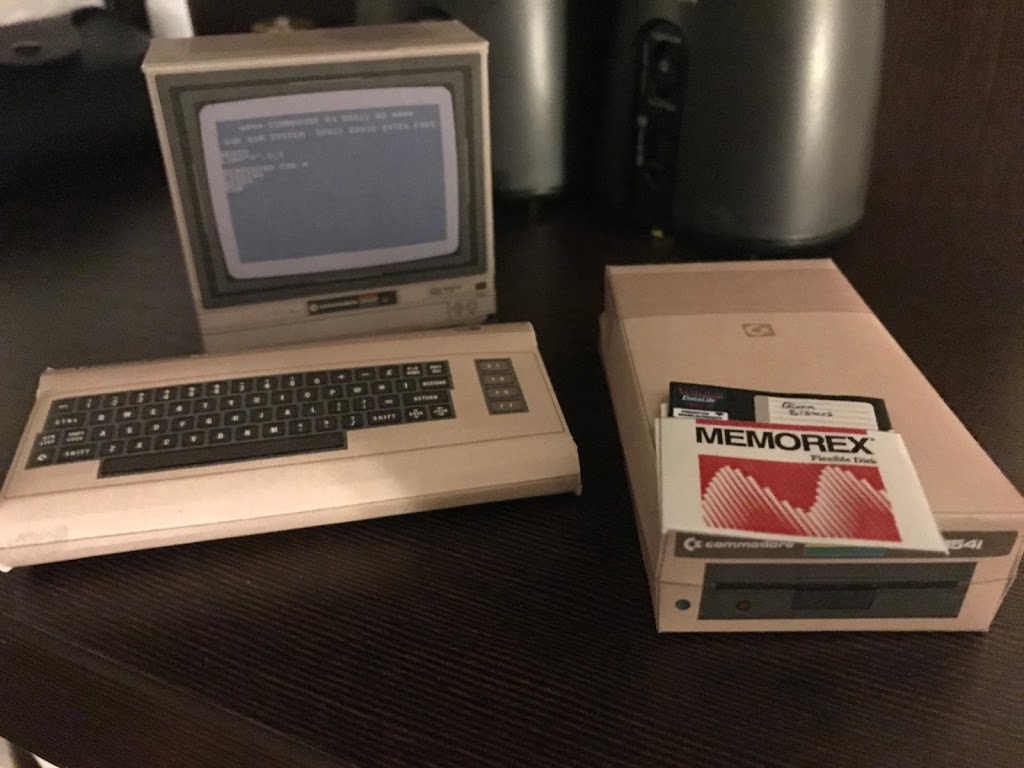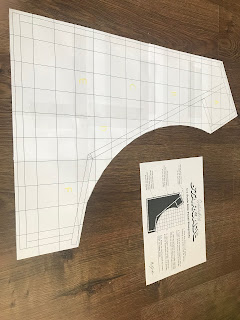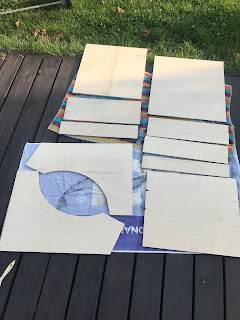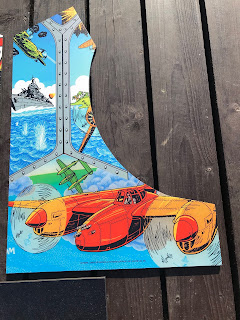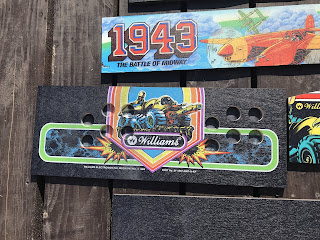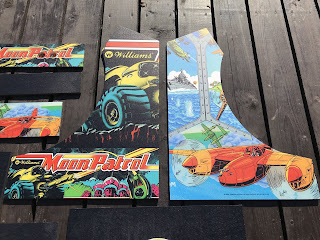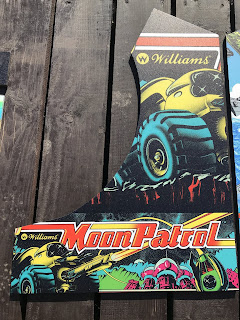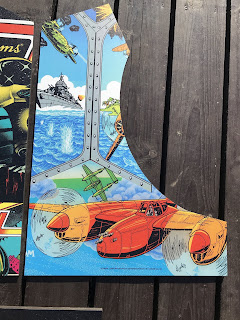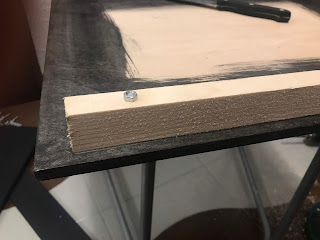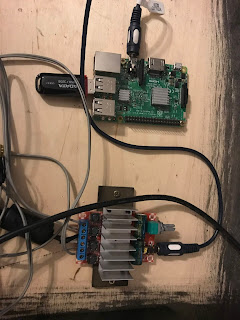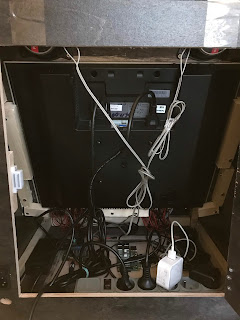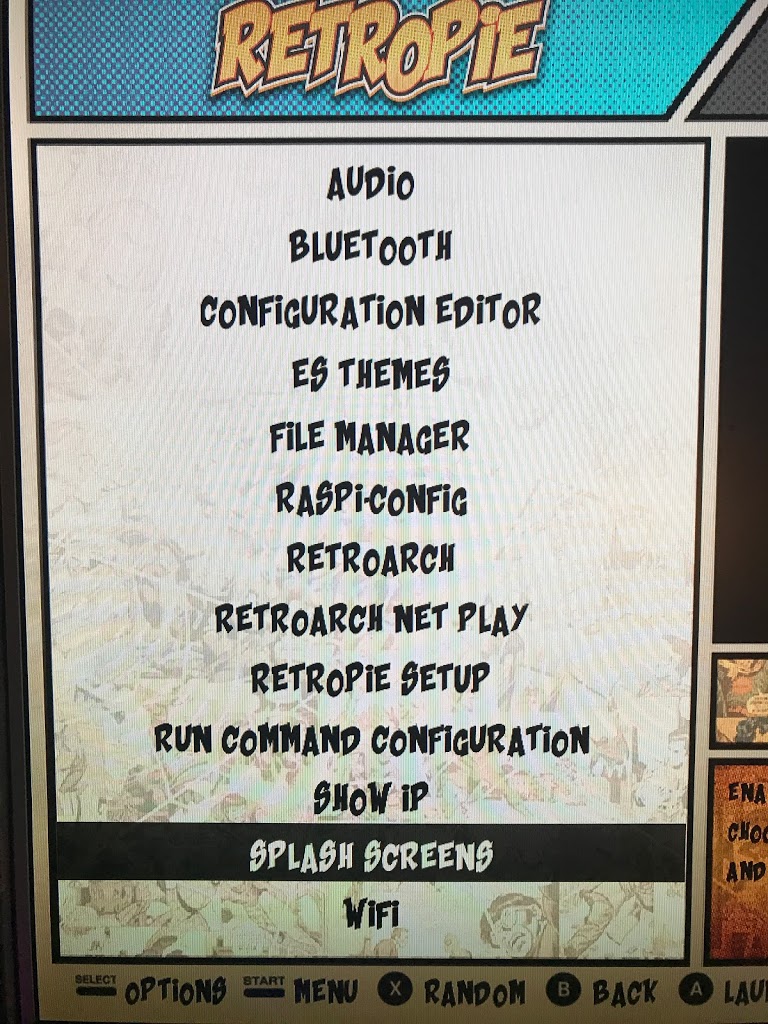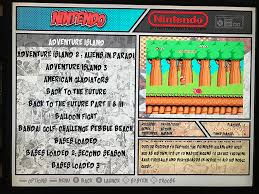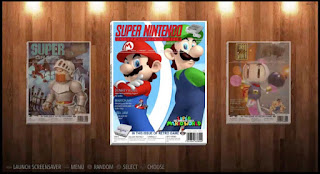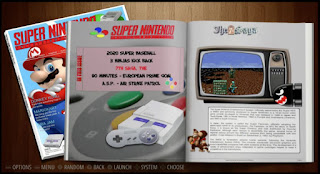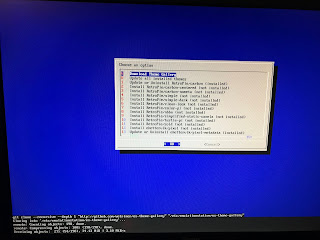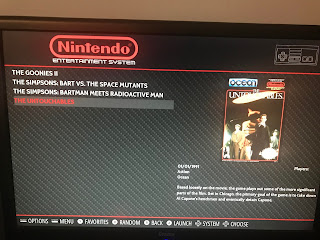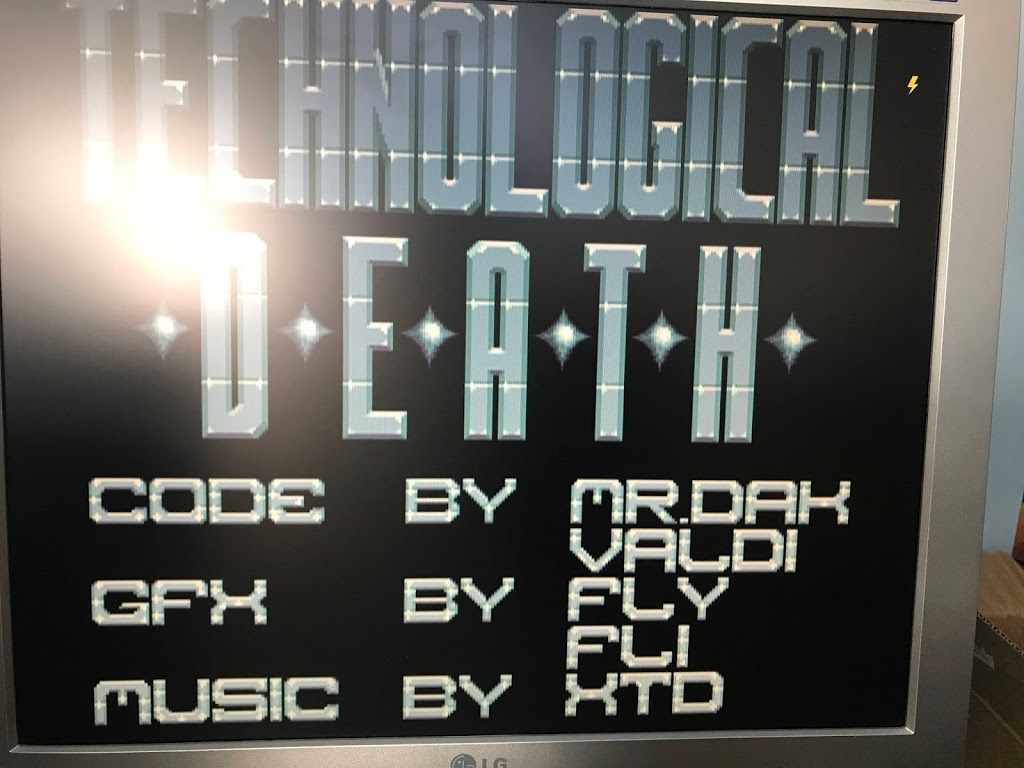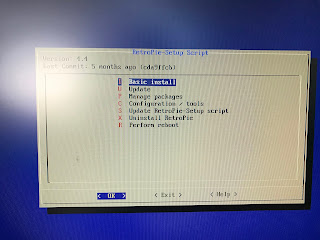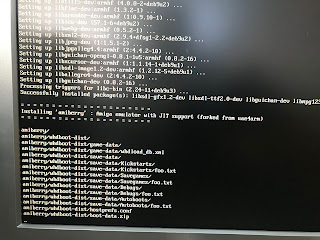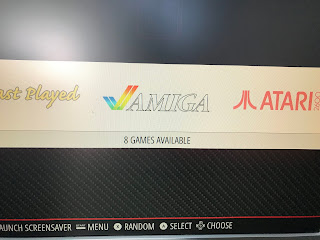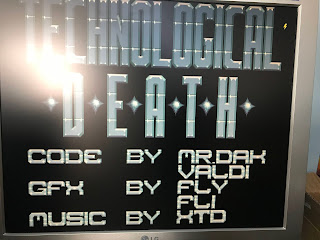Historia wprowadzająca będzie krótka. Sentymentalna, trochę nostalgiczna.
Mimo dorastania z 'wozami Drzymały’ w tle, nigdy jakoś nie miałem wielu okazji tam grać. Raz, że rodzice nie dawali mi na nie pieniędzy, dwa, jakoś (mimo, że pociągały bardzo) nie lubiłem tam chodzić przez osobników którzy tam byli. Trochę byłem 'cykor’ i na wstęp 'Daj Ci przejdę’ nie wiedziałem jak powiedzieć 'Nie, spadaj’.
Czasy mojego Atari 65XE wspominam jednak niesamowicie przyjemnie. Wgrywanie gier, pierwsze oglądanie 'dem’, próby pisania własnych rzeczy. Commodore C64 u kolegów, szok widząc Last Ninja. Później przesiadłem się na PC (286 AT 12 MHz), część kolegów na Amigę. Wtedy różnica na korzyść Amigi wgniatała w fotel i trochę mi było wstyd moich pierwszych prób programowania na PC…
Sentyment pozostał i udało mi się w domu zgromadzić kilka sprzętów retro. Jest moje Atari 65XE i gry na kasetach, jest Amiga 500, jest Game Boy, PS2, Nintendo Dual Screen i PSP (no, te ostatnie to nie takie retro…), ale podłączanie ich to zawsze wyzwanie (’jaskini’ w piwnicy wyłącznie z nimi nie mam), kable, przedłużacze, szukanie dyskietek wśród ludzi (bo już nie jest o nie tak łatwo). Jest SIO2SD, Giotec – może kiedyś to tego dorosnę 😉 Czas nie jest z gumy i po kilku próbach po prostu mi się nie chce tego rozkładać.
Jako fan Raspberry Pi (kiedyś pisałem, że kojarzy mi się właśnie ze starymi czasami, gdy wiele rzeczy trzeba było zrobić samemu) już na początku widziałem RetroPie w akcji. Ale ponownie – podłączać, konfigurować pad, drugi jak z synem gramy, do TV (a tam zawsze wszystkie HDMI zajęte), ładowarki zajęte. Naaaah.

W końcu jednak dojrzałem do stworzenia tworu zwanego w internetach Arcade Bartop. I ten temat będzie się przewijał przez kolejne wpisy. Nie spieszyłem się, powoli zbierałem elementy, czasem musiałem zamówić kolejne, bo plany się zmieniły, albo taka okazała się potrzeba. Tu promocja, tam okazja – w końcu wszystko miałem. Wyszła przy okazji moja wada – wszystko muszę mieć rozpisane, przemyślane, a do tego boję się jak diabli 'robót ręcznych’, bo wydaje mi się, że zepsuję. Dlatego coś, co innym zajmowało tydzień, u mnie trwało miesiąc. Vide – sklecenie drewnianych elementów razem. Parę razy chciałem odpuścić i zapomnieć o temacie, ale na przykład wizyta w Muzeum Gier i Konsol w Karpaczu i możliwość zagrania w 1943 sprowadziła mnie do pionu i ustanowiła w decyzji.
Błędy jakie popełniłem:
– Płyta MDF, a nie sklejka. Bardziej estetyczna, łatwiejsza do malowania.
– Zebrać elementy, zrobić. Nie doktoryzować się.
Wcześniej było tutaj też:
’- Grubość elementów. Wydawało mi się, że jeżeli będzie taka sama w każdym elemencie, to będzie dobrze. Nie będzie – przez to nie mogę zamontować tzw. mold’ów, bo mam zbyt wąskie boki. Boki – minimum 14 milimetrów’, ale zmieniłem zdanie, bo to żaden minus 🙂 A moldy da się zamontować, tylko trzeba to trochę inaczej zrobić.
Opis i poszczególne części będą uzupełniane, bo nie wszystko dałem radę opisać za jednym razem. Zachęcam do czytania!
Wpis jest podzielony na kilka części:
– preambuła, czyli to co czytacie
– spis techniczny części – http://blog.asobczak.pl/2018/11/05/arcade-bartop-sprzetowo/
– sterowanie – http://blog.asobczak.pl/2018/11/03/arcade-bartop-sterowanie/
– dźwięk – http://blog.asobczak.pl/2018/11/03/arcade-bartop-audio/
– konfiguracja – http://blog.asobczak.pl/2018/11/03/retropie-konfiguracja/
– jak upiększyć RetroPie – http://blog.asobczak.pl/2018/11/03/retropie-wyglad-okladki-do-gier-scrapping/
– emulatory – Amiga – http://blog.asobczak.pl/2018/11/03/retropie-i-amiga/
– emulatory – Atari, Commodore 64, ZX Spectrum
Możliwości RetroPie są ogromne. Emuluje większość platform na jakich kiedykolwiek chciałem zagrać a nigdy ich nie miałem. Wśród nich:
– odmiany Atari – 2600, 5200, 7800, XE, XL, Jaguar, Lynx
– Commodore – C64, Vic-20, PET
– ZX Spectrum
– Amiga – wraz z WHDLoad – pełna automatyzacja i konfiguracja emulatora 'w locie’ przy ładowaniu gier
– MAME – czyli meritum emulacji i maszyn arcade
– Amstrad CPC
– Nintendo Game Boy, Color, Advance
– NES, SNES, N64
– SEGA – Genesis, Game gear, CD, 32X
– Neo Geo Pocket
– Sony Playstation 1, PSP
– PC engine
– Sam coupe
– ScummVM
– porty gier – Descent, Doom, OpenTTD, itp.
– kombajn multimedialny KODI
i wiele innych, czasem dość orientalnych. Wonderswan, Vectrex, VirtualBoy. W większości przypadków są już zainstalowane i wystarczy po prostu grać, czasem tylko potrzebny jest delikatny tuning, co pozwolę sobie opisać w osobnych wpisach.
Opisów w sieci są dziesiątki, jeżeli nie setki. Ja oparłem się na tym: https://www.instructables.com/id/2-Player-Bartop-Arcade-Machine-Powered-by-Pi/. Wpadł mi w oko, jest dwuosobowy, wygląda na prosty do realizacji, a do tego świetnie udokumentowany. ZWRACAM UWAGĘ, aby PDFy drukować w odpowiedniej skali! O mały włos jeden z nich (ten z otworami pod przyciski) zrobiłbym nie 1:1 a w innej skali, co skutkowałoby błędami.
Czarna bejca jako podkład.
I tutaj z profesjonalnym nadrukiem wykonanym przez firmę Omega Art z Olkusza – www.omega-art.pl – serdecznie polecam!
Dla utrwalenia efektu, wykluczenia przypadkowych zadrapań – za namową speców z Omega Art pomalowałem wszystko lakierem do podłóg.
Jak widać – nawet córeczka zaangażowała się w projekt 😀
Montaż tego w jedną całość był najbardziej stresującą dla mnie operacją. Nie jestem zbyt zdolny manualnie i nie chciałem zepsuć tak pięknych elementów, dlatego starałem się wszystko wcześniej zaplanować.
Pierwsze wkręcone przyciski – emocje!
Powyżej szafka bez megnesu.
Poniżej wersja robocza u rodziców na podłodze.
Powoli zacząłem skręcać…
Poniżej pierwsze podejście do kabelkowej plątaniny.
Płyta sterująca zamontowana. Niech się dzieje!
Ramka do monitora jak niżej. Nie było to łatwe, polecam przemyśleć to kilka razy.
Powoli montuję całość.
Ten moment najbardziej mnie stresował. Jeżeli coś zepsułem – nie ma odwrotu.
Na szczęście wyszło świetnie, tutaj jeszcze przed montażem 'maskownic’ i 'marquee’. Powiem Wam jednak, że już ten moment przyprawił mnie o dreszcze. 'Udało mi się! Zrobiłem! Działa!’.
Widok na 'bebechy’ i tył. Równie ważny.
Zbliżenie na 'full professional maskowanie głośników’. Ale w tym momencie już byłem tak zmęczony tym wszystkim i zdeterminowany, że nawet gdyby córka mi zrobiła wokół nich różowe kółeczka – zaakceptowałbym to bez mrugnięcia okiem.
Tego efektu na szczęście się spodziewałem – skoro zamontowałem go odwrotnie, to się nie ma czemu dziwić 😉
Rozwiązanie: display_rotate=2 w /boot/config.txt
I JEDZIEMY Z KOKSEM!
Super NES…
MAME…
Skoro miał to być prezent dla syna na urodziny – niech i on sobie zagra 😉 Odpuścił Fortnite na rzecz Keystone Kapers. Jego ulubiona gra, na równi z Tapper.
Ale i córeczka się wciągnęła. Dla ojca nie mogło być chyba szczęśliwszej chwili!
Sonic? Why not!
Sprzęt został ujawniony na urodzinach dzieciaków, także nawet teść się wciągnął. Tym razem w River Raid 😀
Reasumując. Jestem niesamowicie z siebie dumny i zadowolony. Dla jednych – 'phi, tydzień roboty, duperela’. Dla mnie przekroczenie pewnej granicy i spełnienie marzeń.
Lista podziękowań poniżej 😀
– Dla kochanej żony za wyrozumiałość (spędziłem nad tym wiele nocy) i zaakceptowanie hobby 😀
– Dla dzieci za pomoc, ukierunkowanie i obecność.
– Dla rodziców, szczególnie taty za pomoc w finalnej fazie
– Omega Art za profesjonalne podejście
– dla stolarza Waldka. Bo tak.
Ritual hail to Rotting Christ, Samael, Behemoth, Mgła, Combichrist, Agonoize, Impaled Nazarene, Dismember, Project Pitchfork, Obituary, Slayer, Type O Negative, Rotersand, Edge of sanity, Grave, Deicide, Falkenbach, Entombed, Vader, Pan.Thy.Monium, Unleashed, Sisters of mercy, VNV nation, Suicide commando, Mortiis, Icon of coil, Feindflug, Merzbow, Immortal, Carcass, Death, At the gates, Bathory, Sinister, Dead can dance, Hypocrisy, Arkona i dziesiątki innych zespołów, które zaowocowały otwartym światopoglądem, podejściem 'Kto, jeśli nie ja? To jest mój czas.’
DA SIĘ! Nawet taki leszcz jak ja może to zrobić!